Mode supervisé par Apple
Comment faire pour que les appareils iOS soient supervisés ?
Cet article vous donne un aperçu rapide du mode supervisé d'Apple pour la gestion des appareils mobiles (MDM) iOS, de ses avantages et de la façon de le mettre en œuvre.
Apple fait passer de plus en plus de fonctionnalités MDM dans iOS en mode "supervisé uniquement", ce qui signifie que les appareils iOS non supervisés deviendront moins faciles à gérer. Pour toutes les entreprises et organisations qui utilisent le Programme d'inscription des dispositifs (DEP), Apple recommande même de superviser tous les appareils par défaut.
Supervision et Device Enrollment Program (DEP)
Par défaut, tous les appareils iOS fonctionnent en mode non supervisé. Il n'y a que deux méthodes pour rendre un appareil supervisé :
-
En utilisant un Mac avec l'outil Apple Configurator 2, en connectant l'appareil iOS via USB et en réapprovisionnant (en effaçant) l'appareil. Évidemment, ce n'est pas une solution viable pour un grand nombre d'appareils - elle n'est tout simplement pas évolutive et exige également que chaque appareil passe par le service informatique avant d'être livré à son utilisateur final.
-
En inscrivant un appareil au programme DEP.
Cela fait de DEP dans un contexte d'entreprise le seul moyen viable de faire superviser les appareils. De plus, le DEP est le seul moyen de rendre l'inscription à un MDM obligatoire et non supprimable, ce qui est une exigence pour de nombreux cas d'utilisation.
Le programme DEP d'Apple est une technologie formidable qui facilite grandement la vie de l'administrateur. Vous pouvez vous inscrire au programme DEP en vous rendant sur le Apple DEP Portal - un nouvel identifiant Apple sera créé au cours du processus. Cet identifiant Apple doit avoir une authentification à deux facteurs activée et peut également être utilisé pour adhérer au programme d'achat en volume (VPP). Une fois que vous vous connectez au portail DEP, vous pouvez spécifier et connecter votre serveur MDM ainsi que votre ID client DEP.
À partir de ce moment, les appareils achetés dans le cadre du programme DEP apparaîtront automatiquement dans votre solution MDM et ne nécessiteront plus de processus d'inscription manuel. Vous pouvez distribuer les appareils commandés à vos utilisateurs sans que le personnel informatique ne les touche (les appareils !) au préalable. Dès que l'utilisateur allume son nouvel appareil pour la première fois, celui-ci est inscrit dans votre solution MDM.
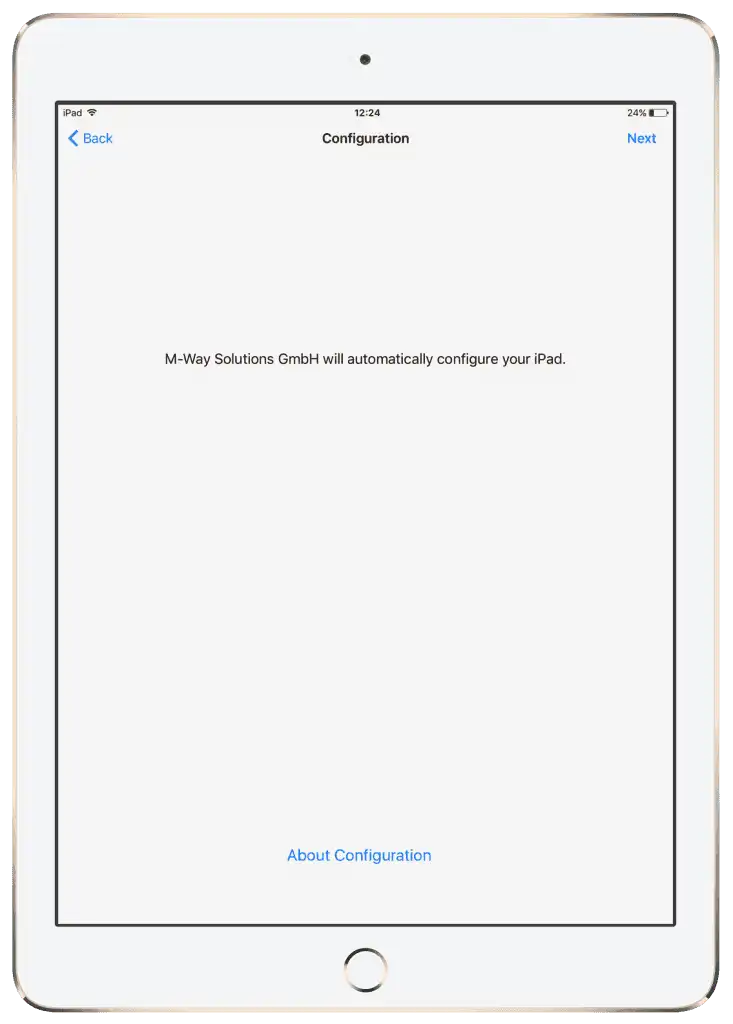
Une réinitialisation d'usine d'un appareil iOS inscrit au DEP - L'inscription au MDM a été configurée pour être obligatoire, l'utilisateur n'a donc pas le choix ici.
Supervision et MDM
Apple rend de plus en plus de restrictions MDM et d'autres configurations utiles dans les scénarios d'entreprise dépréciées sur les appareils non supervisés. Voici quelques exemples de restrictions qui ne fonctionneront que pour les appareils supervisés dans la prochaine version d'iOS :
- Blocage de l'installation d'apps depuis l'App Store
- Blocage de la suppression d'une app
- Blocage des connexions au Game Center et des jeux multijoueurs
- Blocage de la synchronisation iCloud des documents
- Blocage du contenu iTunes explicite et/ou de l'ensemble de l'iTunes Store
- Blocage de Safari
- Blocage de la vidéoconférence
Cette liste devrait s'allonger avec chaque nouvelle version d'iOS. C'est donc une bonne idée de commencer à utiliser le mode supervisé dès que possible.
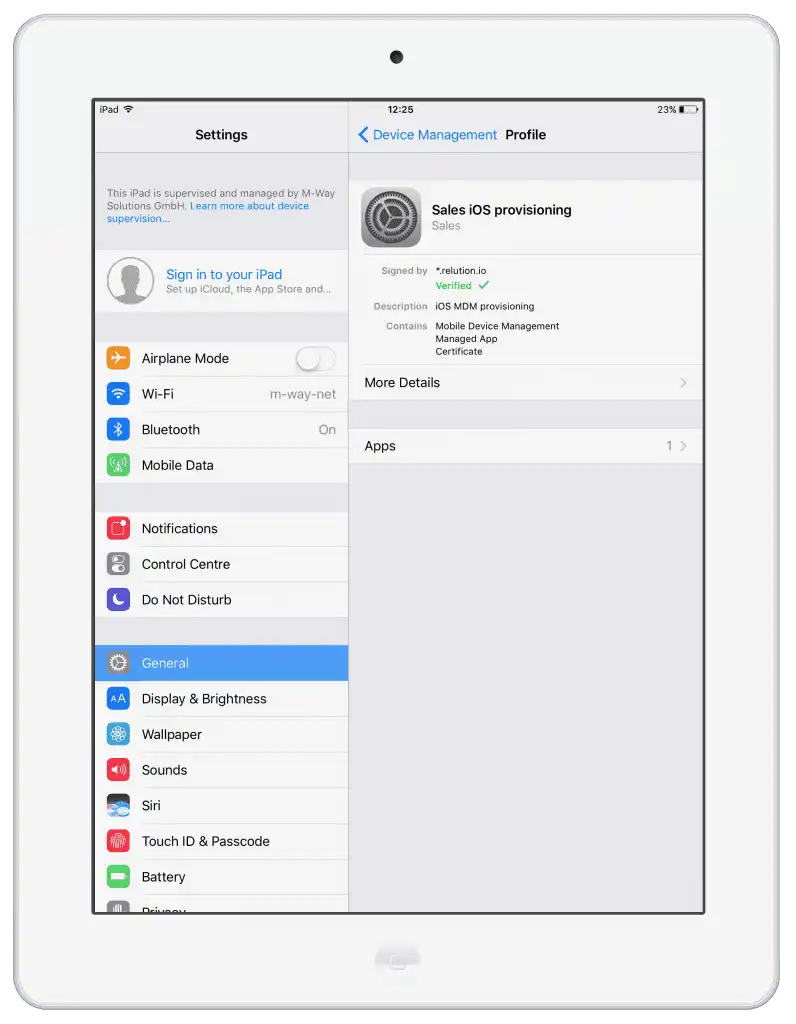
Paramètres d'un appareil iOS supervisé inscrit dans un MDM. Aucune possibilité pour l'utilisateur de supprimer le profil MDM.
Que dois-je faire ?
Si vos appareils iOS sont enregistrés dans le DEP, vous pouvez spécifier la supervision dans le profil DEP de votre solution MDM. Si ce n'est pas le cas, vous pouvez les faire superviser avec l'Apple Configurator 2. À partir d'iOS11, Apple vous permet également d'inscrire un appareil non DEP dans DEP à l'aide du même configurateur Apple (version 2.5 et supérieure). Le processus est presque le même, il y a juste une case de plus à cocher et une période de grâce de 30 jours pendant laquelle l'utilisateur peut retirer l'affectation DEP de son appareil. Il s'agit d'une mesure de sécurité pour que les appareils ne puissent pas être "détournés" par des personnes non autorisées.